官方版挂立体字幕KMP播放器设置图解详细教程
1、用KMP播放3D视频挂立体字幕,支持开硬件加速!用于电脑播放左右格式3D影片,输出到双投影和3DTV
2、1,卸载电脑里所有能播放视频的程序2,重启电脑,安装最新版完美者解码,插件全装,广告随意3,装好完美者以后,会弹出设置,没弹出的话,开始菜单--程序--完美者解码--完美者解码设置,按下图设置
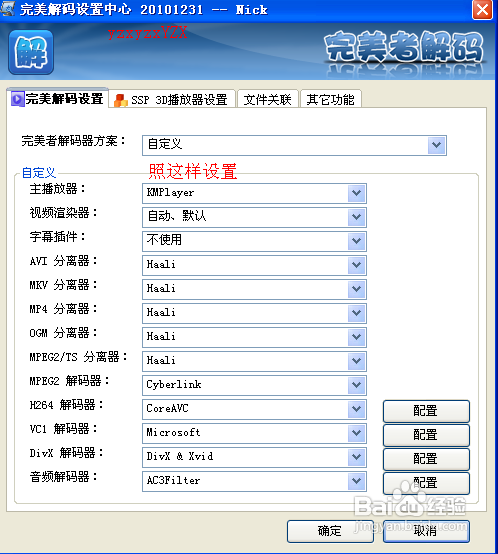
4、5,字幕处理,把KMP自带字幕关闭 视频处理--第二个选项卡渲染器--渲染器选VRM9未渲染--下面选3D纹理
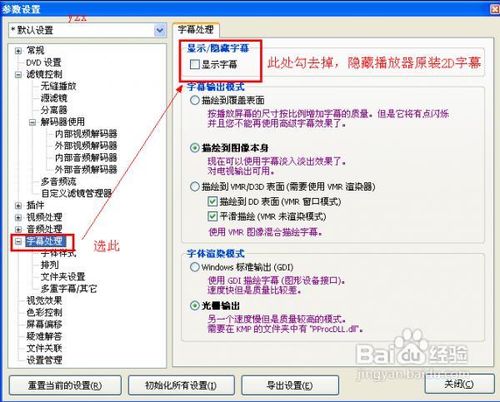
5、6,找到自定义滤镜管理器,添加已注册滤镜,选择ffdshow subtitles filter

7、8,关闭KMP,重新启动KMP,打开带外挂字幕的左右3D视频
8、9,右下角会弹出红色图标,双击红色图标进入字幕设置(没弹出的话,开始--程序--完美者--编解码器--ffdshow--红色那个图标) 照图中设置,勾选字幕,勾选3D立体视频,自行选择显示位置和立体感 如果播放普通视频看到字幕在两边,请把字幕的勾去掉,关闭ffd字幕功能
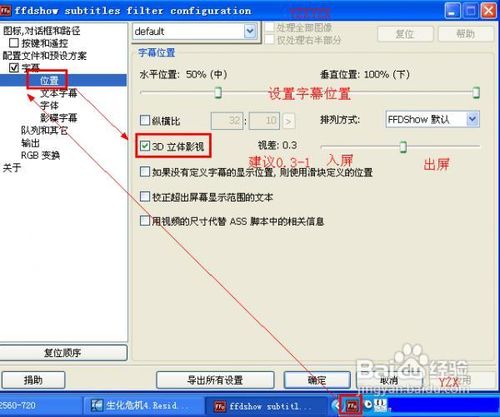
10、大功告成,效果图:此方法直接支持双投影3D,只需到显卡设置显示模式为横向拼接(水平跨越)播放时全屏播放即可,完美同步(可能部分显卡无法跨屏)
